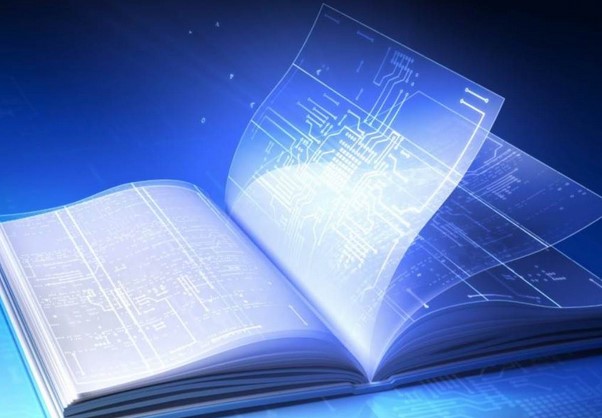Как записать видео с веб камеры?

Здравствуйте, дорогие друзья! Сегодня мы научимся записывать видео с веб камеры.
На первое место поставлю программу Apowersoft Free Screen Recorder. Если хотите пошпионить за кем-либо, то к вашему сведению программа может работать и в фоновом режиме.
Во время съемки нажимаете на перечеркнутый глаз (с монитора пропадет ваше изображение) и перетянуть окошко вправо за пределы рабочего стола.
Преимущества
- Бесплатная и простая в использовании;
- Осуществляет качественную запись;
- Не требует много места на жестком диске;
Недостатки
Из минусов могу отметить только отсутствие русского языка. Хотя в принципе там и так все понятно
Apowersoft Free Screen Recorder — лучшая программа для записи видео с веб камеры
Скачиваем (ссылка), устанавливаем и запускаем программу.
Кликаем по значку монитора и выбираем Web camera.
Кликаем по значку вебкамеры и выбираем нужную (в моем случае Integrated camera).
Кликаем по микрофону и выбираем Microphone (если хотите записать видео со звуком).
После этого настраиваем желаемое разрешение (я выбрал максимальное – 30 fps 1280×720).
Чтобы включилась запись – жмем на красную кнопку Rec.
Чтобы сохранить видео – нажимаете на паузу, затем на зеленую галочку.
После этого откроется окошко с предпросмотром записанного видео, жмете на стрелочку вверх и сохраняете запись в видеофайл (Save as Video file). Указываете желаемый формат (mp4) и папку хранения.
Простая программа для записи видео на русском языке
Речь идет о стандартном видеоредакторе Windows 7, 8 и 10 – Киностудия Windows Live. К моему удивлению, в нем также можно сделать запись, но уже без настроек и видео будет в формате wmv.
- Скачиваем, устанавливаем и запускаем программу.
- Жмем кнопку Видео с веб-камеры, затем кнопку Записать.
- После этого кликаем Остановить и сохраняем файл в нужную папку. Все